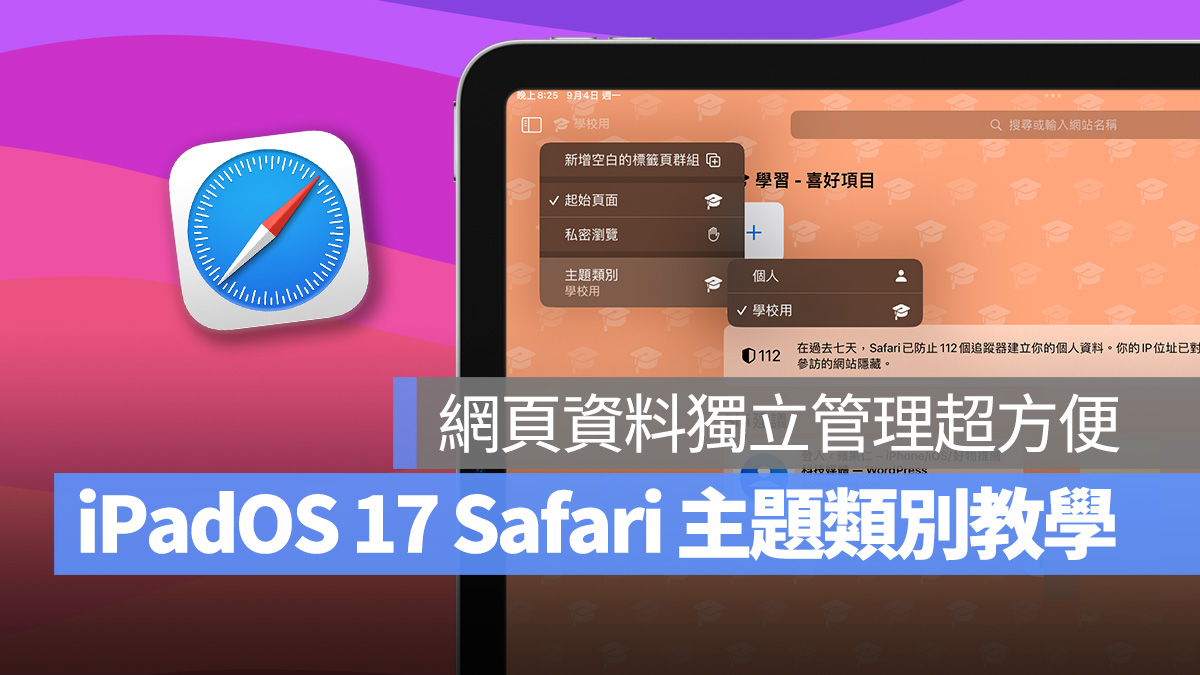
通常我們在瀏覽網頁或使用某些網路服務的時候都會希望可以「公私分明」,不要把私人資料與公務資料混再一起,避免麻煩;今年 iPadOS 17 Safari 加入了一項「主題類別」功能,可以幫助用戶獨立管理每種情境下的網頁資料,登入的帳號、瀏覽紀錄、延伸功能等等都會儲存在專屬的主題中,做到正真的「公私分明」。
iPadOS 17 Safari 主題類別是什麼?
iPadOS 17 Safari 主題類別功能就是用來幫你依照情境、分開且獨立管理該情境下所有的網頁資料;舉例一下大家會比較好懂:
比如說你不希望私人的網頁瀏覽紀錄跟工作上的網頁瀏覽紀錄混再一起,那就可以在 Safari 上設定「私人」與「工作」2 種主題類別。
空閒時使用「私人」主題類別、工作時使用「工作」主題類別,這兩種主題類別的所有網頁資料,包括瀏覽紀錄、Cookies、延伸功能、標籤頁群組、喜好項目都不會混再一起,而是獨立保存,讓每一個主題類別都會有自己專屬網頁資料,且不會互相干涉,切換到哪個主題類別時就只會使用該主題類別的網頁資料。
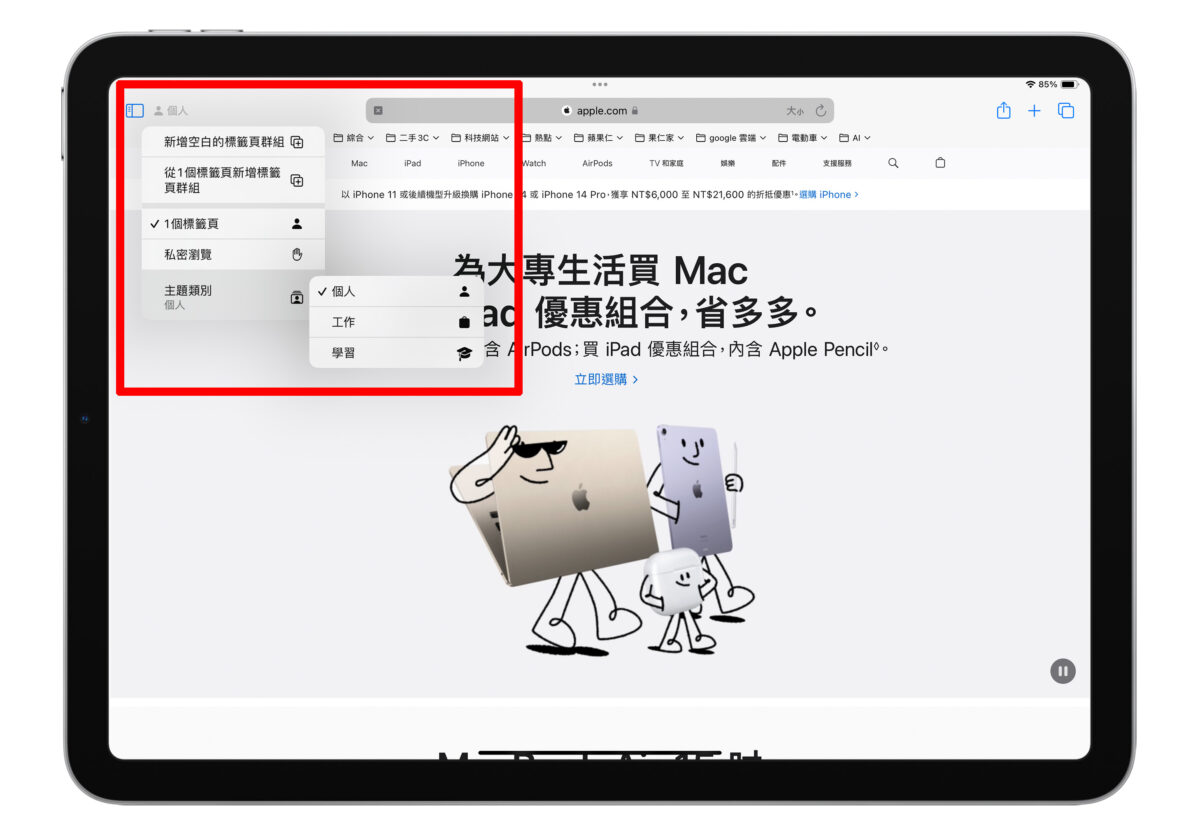
這會帶來哪些效果呢?
- 找瀏覽紀錄會比較快(因為沒有混在一起)。
- 針對情境切換主題類別做事更方便。
- 已登入的網路服務不需特別切換帳號(因為沒有混在一起)。
- 喜好網站可以分別儲存。
另外也特別說明 Safari「主題類別」跟「標籤頁群組」是不同的功能;標籤頁群組只會把當下瀏覽的標籤頁收在一起而已,並不能獨立管理網頁資料。
說到這邊大家應該能暸解到這個 iPadOS 17 Safari 主題類別的好用之處,接著上教學~
iPadOS 17 Safari 主題類別設定教學
將 iPad 升級到 iPadOS 17 後打開「設定」>「Safari」> 往下滑會看到一項「主題類別」的項目。
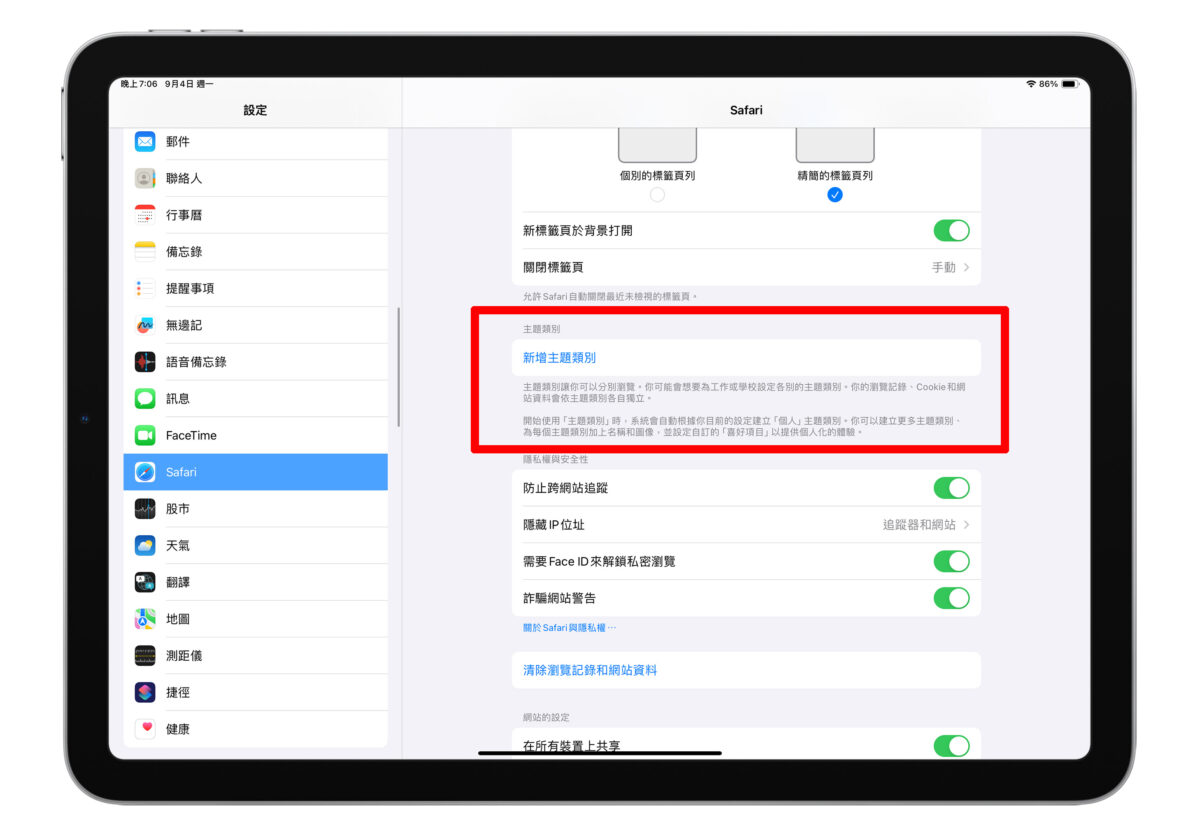
選擇「新增主題類別」即可依照情境自訂主題類別,圖標、顏色、名稱都可以自由設定;例如我就設定了「工作」與「學習」主題類別。
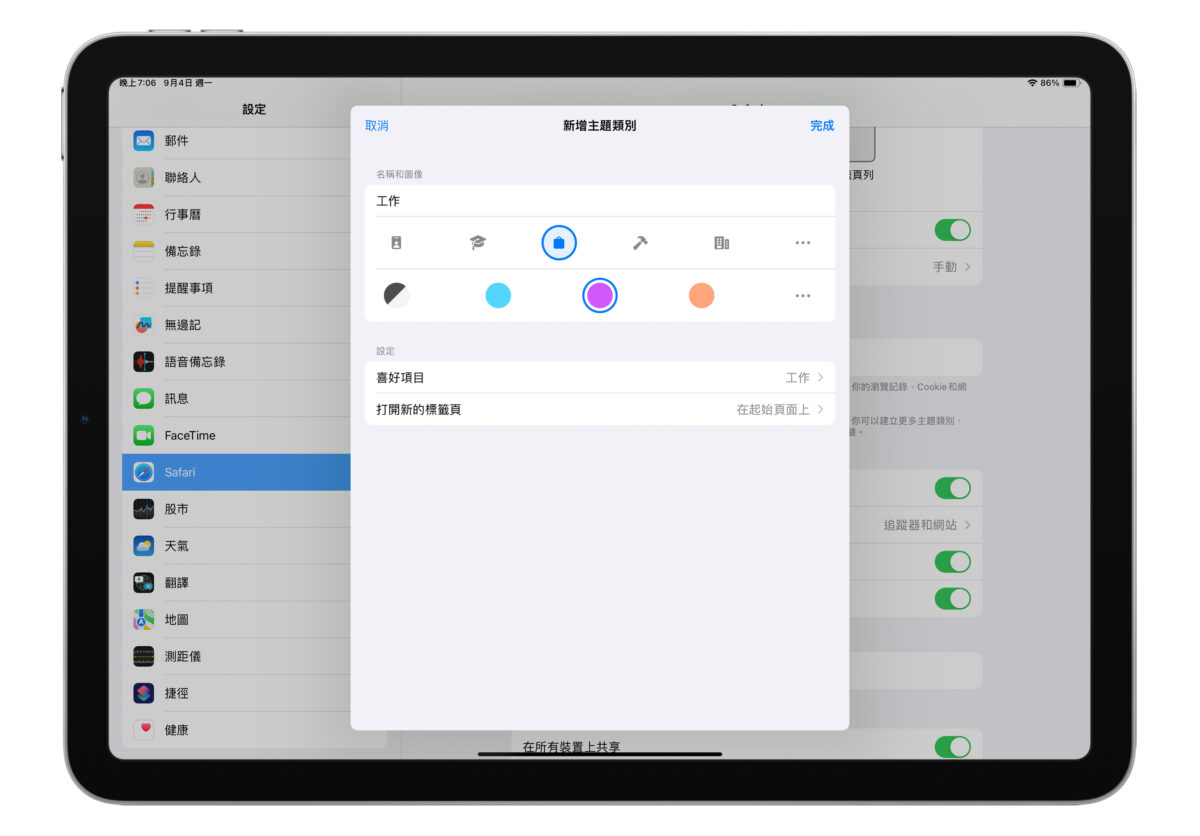
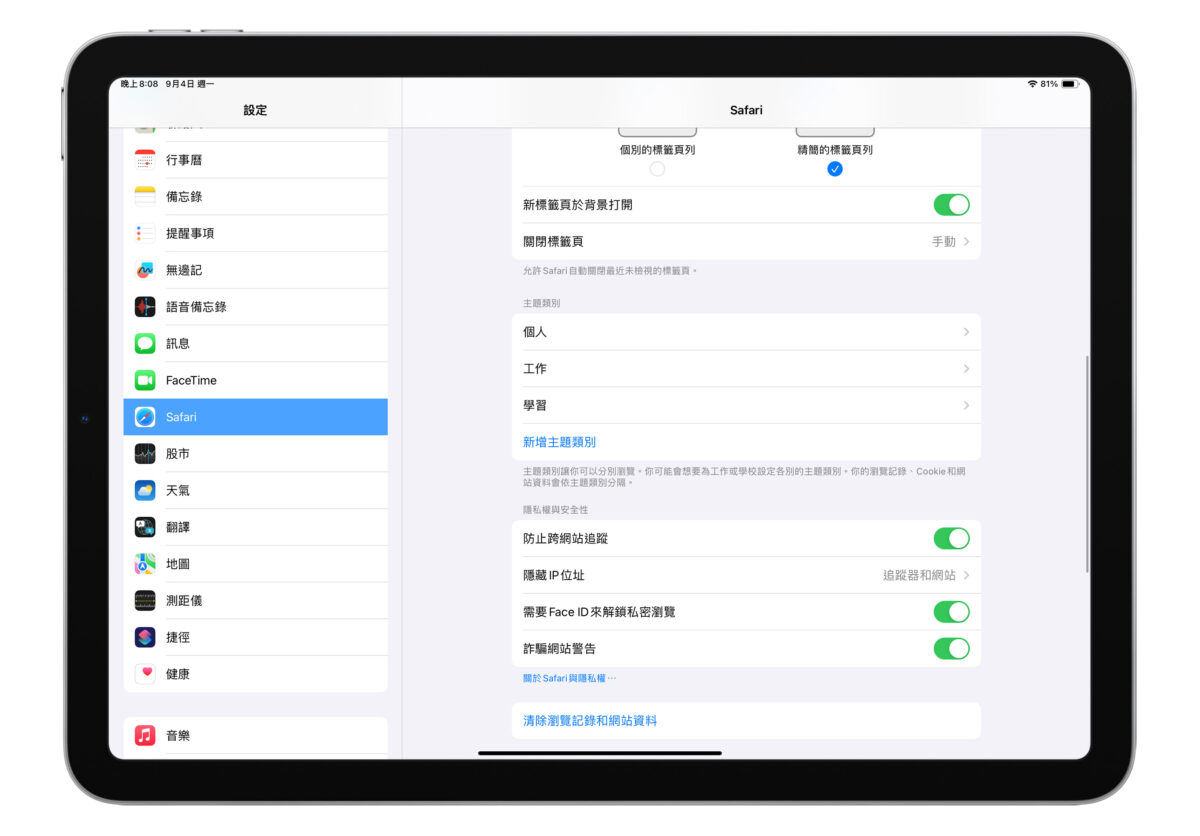
若想要更改或刪除主題類別,只要點進主題類別即可操作;此外若有使用 Safari 延伸功能的話也可以在這邊選擇要在主題類別下啟用哪些延伸功能。
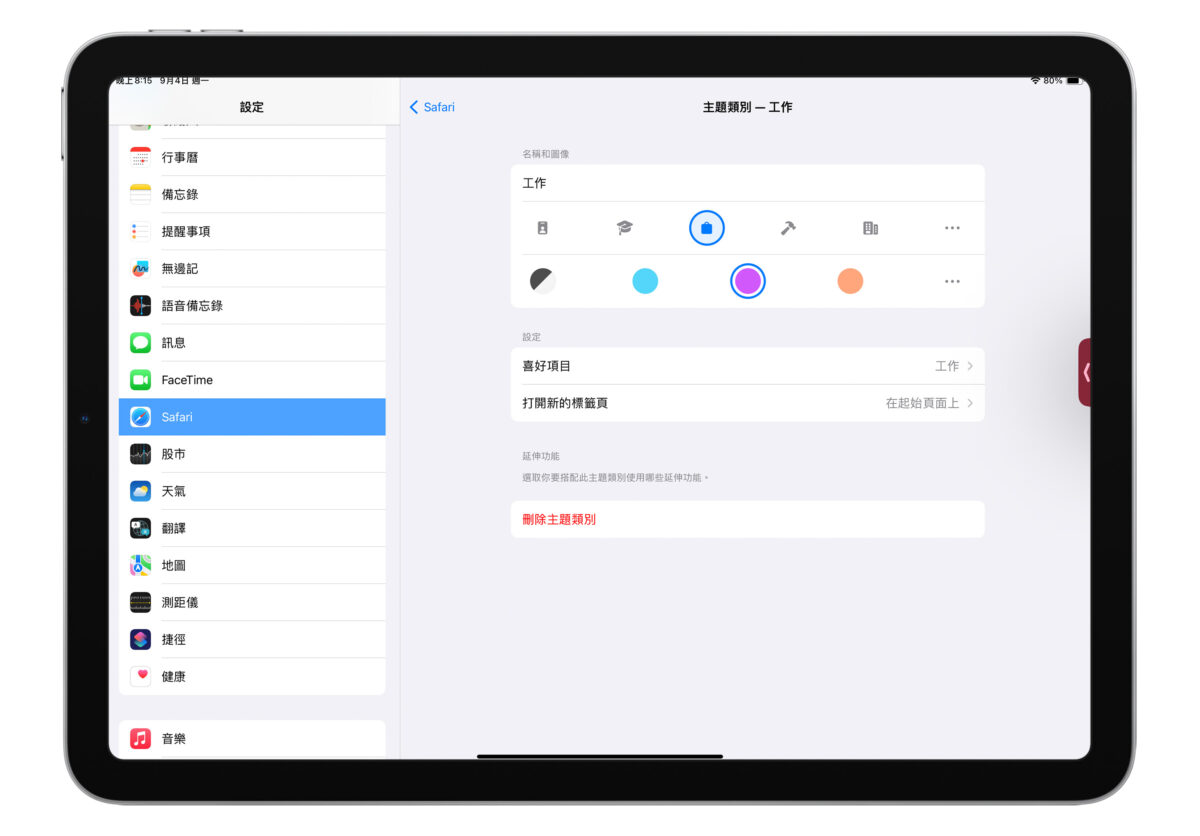
Safari 主題類別設定完成後點開 Safari 會發現左上角多了一個「個人」,從這邊就可以切換不同的主題類別。
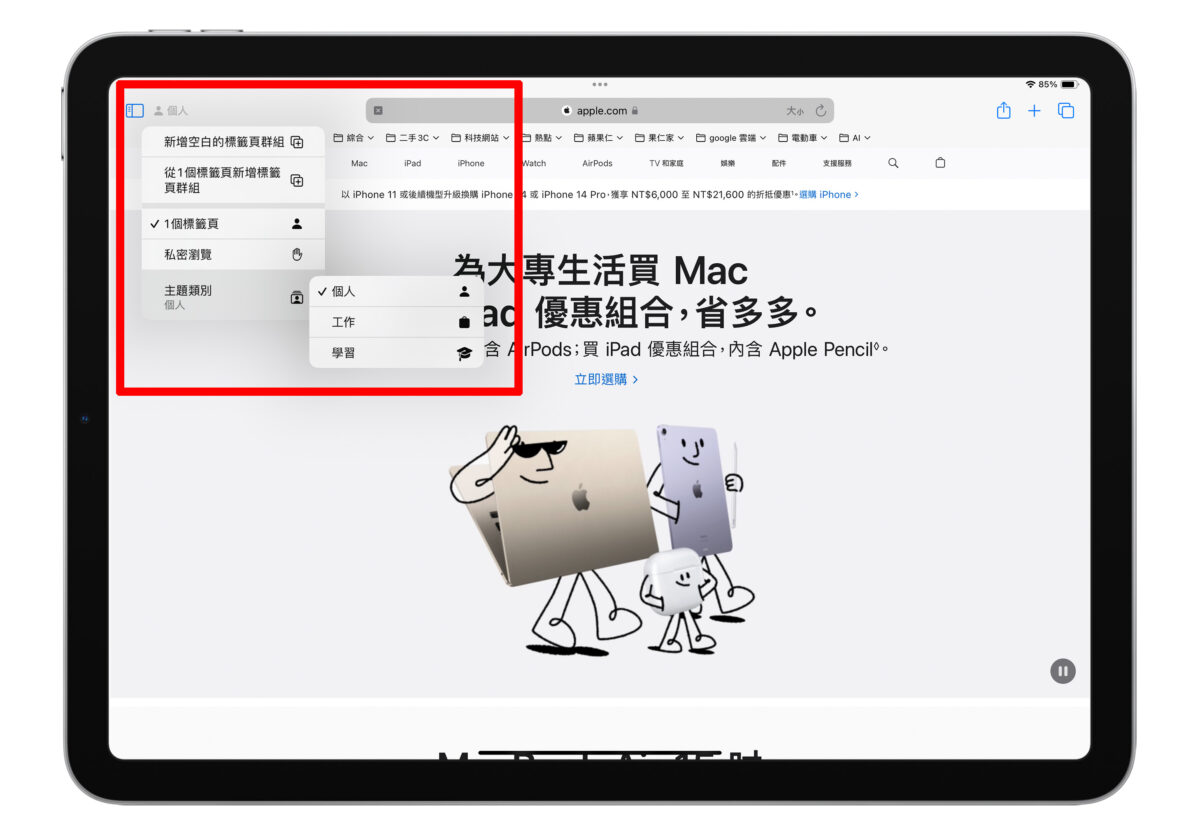
當你切換主題類別時會發現 Safari 在新的主題類別下變的超級乾淨,很多功能都感覺被重置為預設狀態,這正是因為主題類別會把所有網頁資料(瀏覽紀錄、Cookies、延伸功能、標籤頁群組、喜好項目)各自獨立管理,依照情境切換使用更方便。
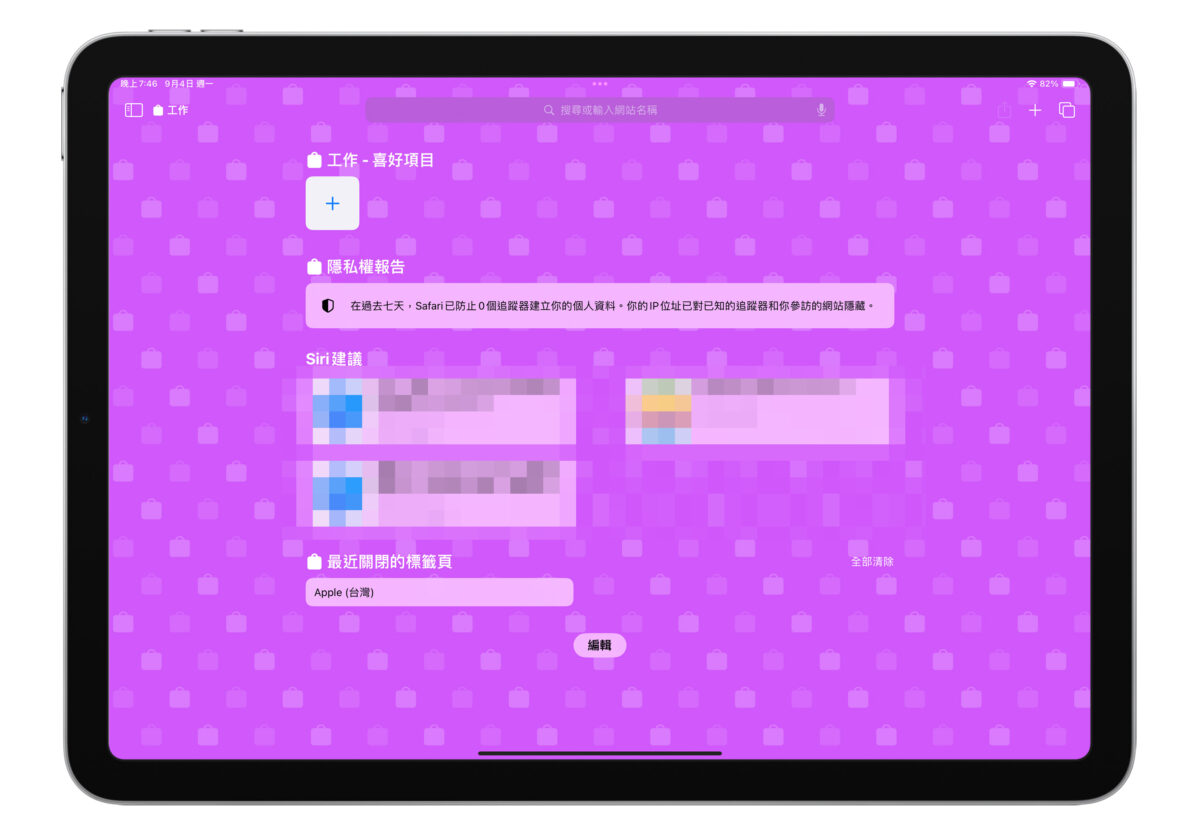
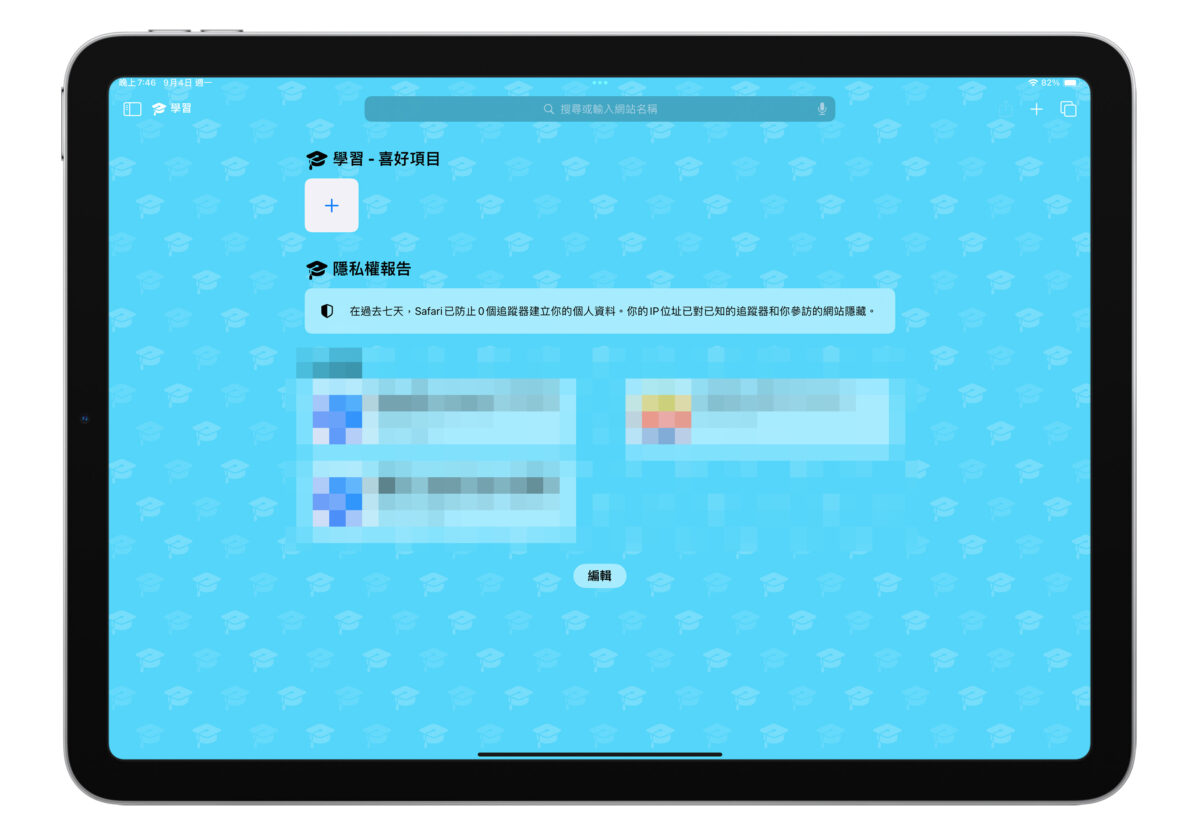
iPadOS 17 Safari 主題類別總結
以上就是 iPadOS 17 Safari 主題類別教學介紹;當然不只 iPadOS 17 還有 iOS 17、macOS Sonoma 上的 Safari 都可以使用主題類別功能,而且會自動透過 iCloud 同步,因此在所有登入相同 Apple ID 的裝置上都可以使用相同的 Safari 主題類別設定。
我實際使用過後感覺還蠻不錯的;因為所有網頁資料都是各自獨立,在適當的情境切換主題類別就能直接套用主題類別的設定,省去很多像是切換回自己的 Google 帳號、在雜亂的瀏覽紀錄中尋找網站之類的麻煩,推薦大家更新後可以試用看看。
更多 iPadOS 17 相關資訊》
- iPadOS 17 備忘錄新功能:可編輯 PDF、互聯備忘錄,還能轉到 Pages
- iPadOS 17 幕前調度功能再進化,3 大改進讓 iPad 更接近電腦般的體驗
- iPadOS 17 新增 PDF 自動偵測填空功能,點一下就輸入填表超方便
- iPadOS 17 即時動態、通知樣式全面更新,教你如何使用與調整顯示方式
- iPadOS 17 鎖定畫面設定教學:自訂字體、加小工具、多組背景都 OK
